Creación de un disco DVD con una sola pulsación
Para guardar en un disco DVD los vídeos y las fotos grabados en la videocámara, simplemente pulse el botón DISC BURN de la videocámara. Los vídeos y fotos que todavía no se hayan guardado en un disco mediante One Touch Disc Burn pueden guardarse en un disco automáticamente. Los vídeos y las fotos se guardan en un disco con la misma calidad de imagen con la que se grabaron.
 Nota
Nota
- Los vídeos de formato AVCHD 1080i grabados mediante el modo [HD FX] no se pueden guardar en un disco.
- Coloque el disco DVD grabable que desea guardar en la unidad de disco del ordenador.
Se pueden utilizar los siguientes discos de 12 cm
Tipos de disco Características DVD-R
DVD+R- No regrabable
DVD+R DL - Emplea el sistema DVD+R de doble capa que ofrece una capacidad de grabación superior
- No regrabable
DVD-RW
DVD+RW- Regrabable y reutilizable
- Encienda la videocámara y conéctela al ordenador mediante un cable USB.
Utilice el adaptador de ca como fuente de alimentación.
Para obtener información sobre la conexión de una videocámara a un ordenador, consulte el Manual de instrucciones. - Pulse el botón DISC BURN.
Para obtener información acerca del funcionamiento del botón DISC BURN, consulte el Manual de instrucciones.
La ventana de reconocimiento del disco se mostrará en la pantalla del ordenador.
La creación del disco se iniciará cuando el ordenador reconozca el disco.
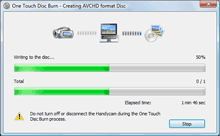
Una vez creado el disco, la bandeja de discos se abre automáticamente.
 Consejo
Consejo- Si no puede almacenar todos los datos que desea grabar en un disco, siga las instrucciones en pantalla e inserte un nuevo disco en la unidad de disco.
Cómo guardar vídeos y fotos grabados en una tarjeta de memoria
- En la pantalla [SELEC. USB] de la pantalla LCD de la videocámara después del paso 2 de “Creación de un disco DVD con una sola pulsación”, seleccione [CONEXIÓN USB].
- Seleccione [Inicio] - [Todos los programas] - [PMB] - [
 PMB Launcher].
Se muestra la ventana [PMB Launcher].
PMB Launcher].
Se muestra la ventana [PMB Launcher]. - Seleccione [Creación de discos] y, acto seguido, haga clic en [One Touch Disc Burn].
Cambio de la configuración de One Touch Disc Burn
Es posible cambiar la unidad de DVD que se utiliza para crear un disco, la ubicación que se utiliza para almacenar archivos temporales o la velocidad de grabación máxima de un disco.
- Seleccione [Inicio] - [Todos los programas] - [PMB] - [
 PMB Launcher].
Se muestra la ventana [PMB Launcher].
PMB Launcher].
Se muestra la ventana [PMB Launcher]. - Seleccione [Herramientas] y, acto seguido, haga clic en [Configuración de One Touch Disc Burn].
Aparecerá la ventana [Configuración de One Touch Disc Burn].
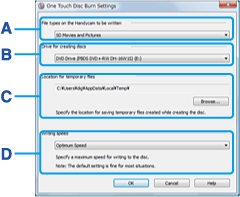
A [Tipos de archivo que se desean grabar] Seleccione los tipos de vídeos y fotos que se van a grabar. B [Unidad para crear discos] Seleccione la unidad que desea utilizar para crear un disco. C [Ubicación de archivos temporales] Especifique la carpeta que desea utilizar para guardar los archivos temporales en la ventana que aparece al hacer clic en [Examinar]. D [Velocidad de escritura] Seleccione [Velocidad óptima] para usos normales. Si el error de creación del disco persiste, seleccione una velocidad inferior. - Haga clic en [Aceptar] cuando finalice el proceso de configuración.
Consejos para utilizar One Touch Disc Burn
- Los datos de vídeo e imagen que se han guardado en un disco anteriormente con esta operación no podrán guardarse de nuevo mediante la misma operación. Si desea volver a guardar en un disco datos que ya se han guardado anteriormente, importe los vídeos y fotos a un ordenador y luego guarde los datos en un disco.
- El historial de cada vídeo o foto guardado se graba de acuerdo con la cuenta de usuario. Si utiliza una cuenta de usuario distinta, el vídeo o la foto que ya se ha guardado en un disco volverá a grabarse en éste.
- Si se guardan vídeos y fotos en varios discos, las fotos se grabarán en el primer disco.
- La calidad del sonido se conserva al guardar un vídeo grabado con sonido envolvente de 5.1 canales en un disco.
- Los discos de 8 cm no son compatibles.
- Se recomienda utilizar un disco grabable nuevo.
- Al insertar un DVD-RW/DVD+RW grabado en la unidad de disco, aparece un mensaje que solicita al usuario si desea eliminar los datos almacenados en el DVD.
Notas acerca de One Touch Disc Burn
- Durante la creación del disco, procure que la videocámara no sufra vibraciones. La creación del disco podría interrumpirse.
- Asegúrese de que no existen otros dispositivos USB conectados al ordenador.
- Después de crear un disco, compruebe que se pueda reproducir correctamente en un ordenador con Player for AVCHD, el software de reproducción de AVCHD suministrado con la videocámara, si el disco es de calidad de imagen de alta definición (HD) en formato AVCHD, o en un reproductor DVD si el disco es de calidad de imagen de definición estándar (STD). Si el disco no puede reproducirse correctamente, importe los vídeos y fotos al ordenador y guarde los datos en un disco.
- Para copiar un disco creado, utilice el software de copia de discos suministrado Video Disc Copier.
- No se pueden guardar vídeos y fotos en el disco duro del ordenador mediante esta operación.
- Mediante esta operación no se pueden eliminar los vídeos y fotos del disco duro o la memoria interna de la vídeocámara ni de la tarjeta de memoria.
- No es posible editar los vídeos y fotos del disco creado mediante el ordenador. Si desea editar los vídeos y fotos mediante el ordenador, importe los vídeos y las fotos a dicho equipo previamente.
- Si la creación del disco finaliza de forma inesperada mientras está guardando vídeos o fotos en varios discos, el último archivo finalizado correctamente en el disco se guarda correctamente. La siguiente vez que cree un disco con la función One Touch Disc Burn, en primer lugar se guardará el archivo de datos de imagen que no se finalizó en el disco cuando se interrumpió la operación. Al guardar vídeos y fotos en un solo disco, se volverán a guardar todos los archivos de datos de imagen en el disco.
- Al reproducir un disco con formato AVCHD y calidad de imagen de alta definición (HD), en función del reproductor que se utilice, es posible que se produzca una pausa de unos segundos entre los vídeos.
- Con esta función no se pueden crear discos Blu-ray.
- Utilice discos de fabricantes fiables. Si utiliza discos de baja calidad, es posible que las imágenes no se guarden correctamente.